Mobile Legends'ta Tanrı'yı Nasıl Çağıracağınızı Öğrenin: Kapsamlı Bir Kılavuz
Mobile Legends’da Lord Nasıl Aranır? Mobile Legends’ın hevesli bir oyuncusuysanız, Lord’u çağırmanın oyunun gidişatını değiştirebileceğini bilirsiniz. …
Makaleyi Okuyun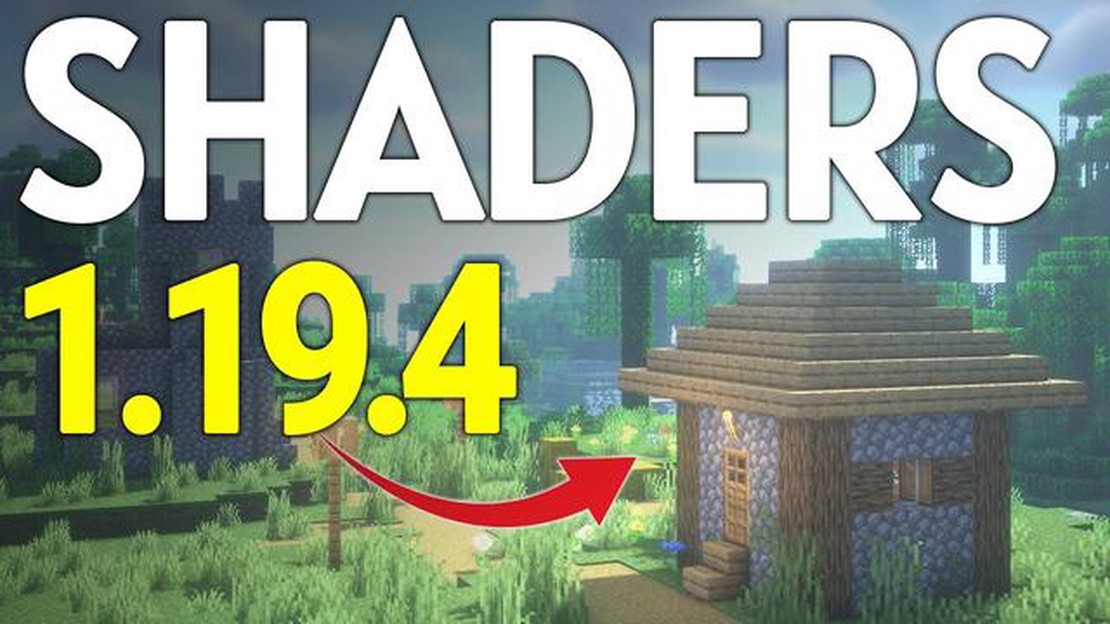
Eğer Minecraft hayranıysanız, muhtemelen gölgelendiricileri duymuşsunuzdur. Gölgelendiriciler, gerçekçi ışık efektleri, gölgeler, yansımalar ve daha fazlasını ekleyerek oyunun grafiklerini ve görsellerini geliştirebilen bir mod türüdür. Gölgelendiricileri yüklemek Minecraft deneyiminize yepyeni bir sürükleyicilik ve güzellik düzeyi kazandırabilir.
Bu adım adım kılavuzda, Minecraft için gölgelendiricileri yükleme sürecinde size yol göstereceğiz. İster yeni başlayan ister deneyimli bir oyuncu olun, bu kılavuzu takip etmesi kolay ve yararlı bulacaksınız.
1. Adım: OptiFine’ı yükleyin
Yapmanız gereken ilk şey, gölgelendiricilerin çalışması için gerekli olan bir mod olan OptiFine’ı yüklemektir. OptiFine, Minecraft’ın performansını optimize ederek daha akıcı ve hızlı çalışmasını sağlayan bir moddur.
OptiFine’ı yüklemek için resmi OptiFine web sitesine gidin ve Minecraft sürümünüzle uyumlu olan modun en son sürümünü indirin. İndirdikten sonra OptiFine dosyasını açın ve “Yükle” düğmesine tıklayın. OptiFine otomatik olarak yüklenecek ve OptiFine etkinleştirilmiş Minecraft için yeni bir profil oluşturacaktır.
Adım 2: Gölgelendiricileri İndirin
Bir sonraki adım, yüklemek istediğiniz gölgelendiricileri indirmektir. Her biri benzersiz görsel efektler sunan birçok farklı gölgelendirici mevcuttur. Gölgelendiricileri çeşitli Minecraft modlama web sitelerinde veya popüler modlama platformlarındaki gölgelendirici paketlerinde bulabilirsiniz.
Yüklemek istediğiniz gölgelendiricileri bulduktan sonra zip dosyasını indirin. Dosyayı bulması kolay bir yere kaydettiğinizden emin olun.
3. Adım: Gölgelendiricileri Yükleyin
Gölgelendiricileri yüklemek için Minecraft’ı açın ve “Seçenekler” menüsüne gidin. Seçenekler menüsünde “Video Ayarları” ve ardından “Gölgelendiriciler” üzerine tıklayın.
Gölgelendiriciler menüsünde, gölgelendiricilerin depolandığı klasörü açmak için “Gölgelendiriciler Klasörünü Aç “a tıklayın. Bu yeni bir dosya gezgini penceresi açacaktır.
İndirilen gölgelendiriciler zip dosyasını gölgelendiriciler klasörüne kopyalayın. Dosya kopyalandıktan sonra, dosya gezgini penceresini kapatabilir ve Minecraft’a geri dönebilirsiniz.
Adım 4: Gölgelendiricileri Etkinleştir
Gölgelendiricileri etkinleştirmek için Minecraft’taki gölgelendiriciler menüsüne geri dönün. Şimdi mevcut gölgelendiriciler listesinde indirdiğiniz gölgelendiricilerin adını görmelisiniz.
Seçmek için gölgelendiricilerin adına tıklayın ve ardından değişiklikleri uygulamak için “Bitti “ye tıklayın. Minecraft, gölgelendiriciler etkinleştirilmiş olarak yeniden yüklenecektir.
Ayrıca Okuyun: En Son Call of Duty Oyununu Keşfedin - En Son Call of Duty Neydi?
İşte bu kadar! Minecraft için gölgelendiricileri başarıyla yüklediniz ve etkinleştirdiniz. Gelişmiş grafikler ve görsellerle oyunu keşfetmenin tadını çıkarın!
Unutmayın, gölgelendiricileri yüklemek oyununuzun performansını etkileyebilir, özellikle de düşük kaliteli bir makinede oynuyorsanız. Gecikme veya performans düşüşü yaşarsanız gölgelendirici ayarlarını değiştirmeniz veya farklı bir gölgelendirici paketi kullanmayı denemeniz gerekebilir. Görseller ve performans arasında en iyi dengeyi bulmak için farklı ayarlar ve paketlerle denemeler yapın.
Ayrıca Okuyun: Tüm Zamanların En İyi Warhammer 40,000 Romanları için Nihai Rehber
Minecraft oynamayı seviyorsanız ve oyun deneyiminizi geliştirmek istiyorsanız, gölgelendiriciler yüklemek oyunun grafiklerini ve görsellerini büyük ölçüde geliştirebilir. Gölgelendiriciler, daha sürükleyici ve görsel olarak çarpıcı bir Minecraft dünyası oluşturmak için gerçekçi aydınlatma, gölgeler ve efektler ekler. Minecraft gölgelendiricilerini yüklemek ve yepyeni bir grafik seviyesinin keyfini çıkarmaya başlamak için bu adım adım talimatları izleyin.
Unutmayın, gölgelendiricileri yüklemek, özellikle düşük kaliteli donanımlarda oyununuzun performansını etkileyebilir. Herhangi bir performans sorunu veya grafiksel aksaklık yaşarsanız, oyununuzun grafik ayarlarını düşürmeniz veya sisteminizi daha az zorlayan farklı bir gölgelendirici paketi denemeniz gerekebilir.
Gölgelendiriciler yüklendiğinde Minecraft daha da güzel ve sürükleyici bir deneyim haline gelebilir. Tercihleriniz için mükemmel olanı bulmak için mevcut çeşitli gölgelendirici paketlerini keşfedin ve Minecraft’ın keyfini daha önce hiç olmadığı gibi çıkarın!
Minecraft’a gölgelendiriciler yüklemek için gölgelendirici paketlerini indirmeniz gerekecektir. Bu paketler, görsel deneyimi geliştirmek için oyun içindeki grafikleri ve ışık efektlerini değiştirir. Gölgelendirici paketlerini nasıl indirebileceğiniz aşağıda açıklanmıştır:
Not: Bazı gölgelendirici paketleri .zip dosyaları olarak gelebilir. Bu durumda, bir sonraki adıma geçmeden önce .zip dosyasının içeriğini çıkarmanız gerekecektir.
Minecraft’ta gölgelendiricileri yüklemek için önce Optifine’i yüklemeniz gerekir. Optifine, oyunun performansını ve grafiklerini geliştirmeye yardımcı olan ve gölgelendiriciler için destek ekleyen bir moddur. Optifine’i yüklemek için aşağıdaki adımları izleyin:
Optifine yüklendikten sonra, Minecraft’ta gölgelendiricileri yüklemeye devam edebilirsiniz. Kullanmayı seçtiğiniz gölgelendirici paketine bağlı olarak değişebileceğinden, gölgelendiricileri yüklemek için özel talimatları izlediğinizden emin olun.
Minecraft’a gölgelendiricileri başarıyla yükledikten sonra, bunları oyunda etkinleştirmeniz gerekir. Gölgelendiricileri etkinleştirmek için aşağıdaki adımları izleyin:
Tebrikler! Minecraft’ta gölgelendiricileri başarıyla etkinleştirdiniz. Artık gelişmiş grafiklerin keyfini çıkarabilir ve kendinizi daha gerçekçi bir oyun deneyimine kaptırabilirsiniz.
Minecraft gölgelendiricileri, oyunun grafiklerine gerçekçi ışıklandırma, gölgeler ve diğer efektler ekleyerek görsel deneyimi geliştiren değişikliklerdir. Gölgelendiricileri yüklemek, oyunun genel görünümünü ve atmosferini büyük ölçüde iyileştirerek oyunu daha sürükleyici ve eğlenceli hale getirebilir.
Minecraft gölgelendiricilerini yüklemek, özellikle yeni başlayanlar için biraz zor olabilir. Bununla birlikte, makalede sağlanan gibi adım adım bir kılavuzun yardımıyla, bunları doğru şekilde yüklemek çok daha kolay hale gelir.
Minecraft gölgelendiricilerini çalıştırmak için sistem gereksinimleri, gölgelendiricilerin karmaşıklığına ve bilgisayarınızın özelliklerine bağlı olarak değişebilir. Genel olarak, özel bir grafik kartına ve artan grafik taleplerini karşılamak için yeterli belleğe sahip iyi bir oyun bilgisayarına veya dizüstü bilgisayara ihtiyacınız olacaktır.
Minecraft gölgelendiricilerini yüklemenin kendisi büyük bir risk oluşturmazken, karşılaşabileceğiniz birkaç potansiyel sorun vardır. Bunlar arasında diğer modlarla uyumluluk sorunları, düşük uçlu sistemlerde performans sorunları ve zaman zaman grafik hataları yer alır. Oyun dosyalarınızı yedeklemeniz ve ortaya çıkabilecek sorunları gidermeye hazırlıklı olmanız önemlidir.
Mobile Legends’da Lord Nasıl Aranır? Mobile Legends’ın hevesli bir oyuncusuysanız, Lord’u çağırmanın oyunun gidişatını değiştirebileceğini bilirsiniz. …
Makaleyi OkuyunMeta Quest 2 göz başına çözünürlük daha önce belirtilenden daha düşük Şaşırtıcı bir şekilde, meta Quest 2’nin göz başına daha önce belirtilenden daha …
Makaleyi OkuyunFortnite Nintendo Switch’te V-Papel Nasıl Satın Alınır Nintendo Switch’inizde Fortnite için nasıl V-Papel satın alacağınıza dair rehberimize hoş …
Makaleyi Okuyun2023’te yeni PC oyunları: Bu yıl çıkacak oyunlar 2023, bilgisayar oyunu meraklıları için inanılmaz bir yıl olmaya hazırlanıyor. Teknolojideki …
Makaleyi OkuyunYerin Gökyüzüyle Buluştuğu Yer Fortnite mı? Fortnite dünyanın gökyüzüyle buluştuğu yer-fortnite İçindekiler “Fortnite’ta Dünyanın Gökyüzüyle Buluştuğu …
Makaleyi OkuyunClash Of Clans Hesabımı Nasıl Geri Alabilirim? Clash of Clans hesabınızı yanlışlıkla silmiş veya ele geçirmiş olsanız da, doğru adımlarla kurtarmak …
Makaleyi Okuyun